Audacity 同时录制麦克风与系统音频
Audacity 是一款跨平台的音频编辑 FOSS 软件,功能丰富又简洁易用。我最近进行的项目需要同时录制麦克风输入和系统输出的音频,这在 Windows 7 及之前的系统上可以通过开启系统混音器来很方便地实现,但在更新的系统上似乎除非有专门的外设,否则就不能使用此功能。因此,我们需要进行一些手动设置。
首先,以 Windows 11 为例,右键单击音量按钮,选择声音设置-更多声音设置,切换到录制页,双击你需要使用的输入麦克风(例如笔记本自带的一般叫麦克风阵列,连接的耳机大概叫 Headset Microphone 之类的),在弹出的设置中首先切换到高级页,记住默认格式的采样率(如 48000 HZ),再切换到侦听页,勾选上侦听此设备并保存。这时可以尝试朝麦克风说话,能同时听到在系统音频中输出。
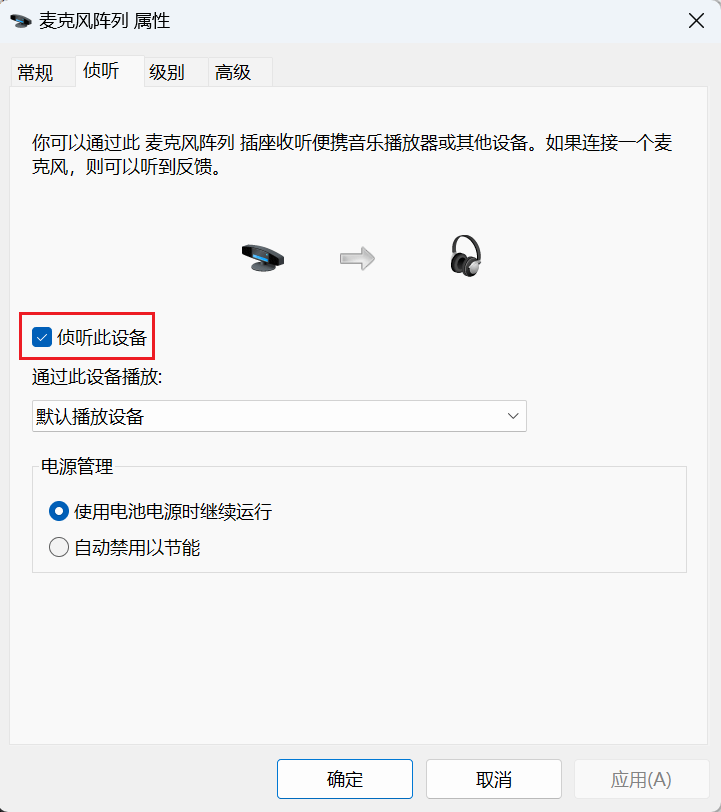
然后打开 Audacity,在音轨上方的设置中,将音轨主机选为 Windows WASAPI,播放和录制设备均选择为你需要的音频输出设备,其他不变。保存设置后,在 Audacity 主界面左下角将项目采样率调为刚才在系统声音设置中记住的采样率。
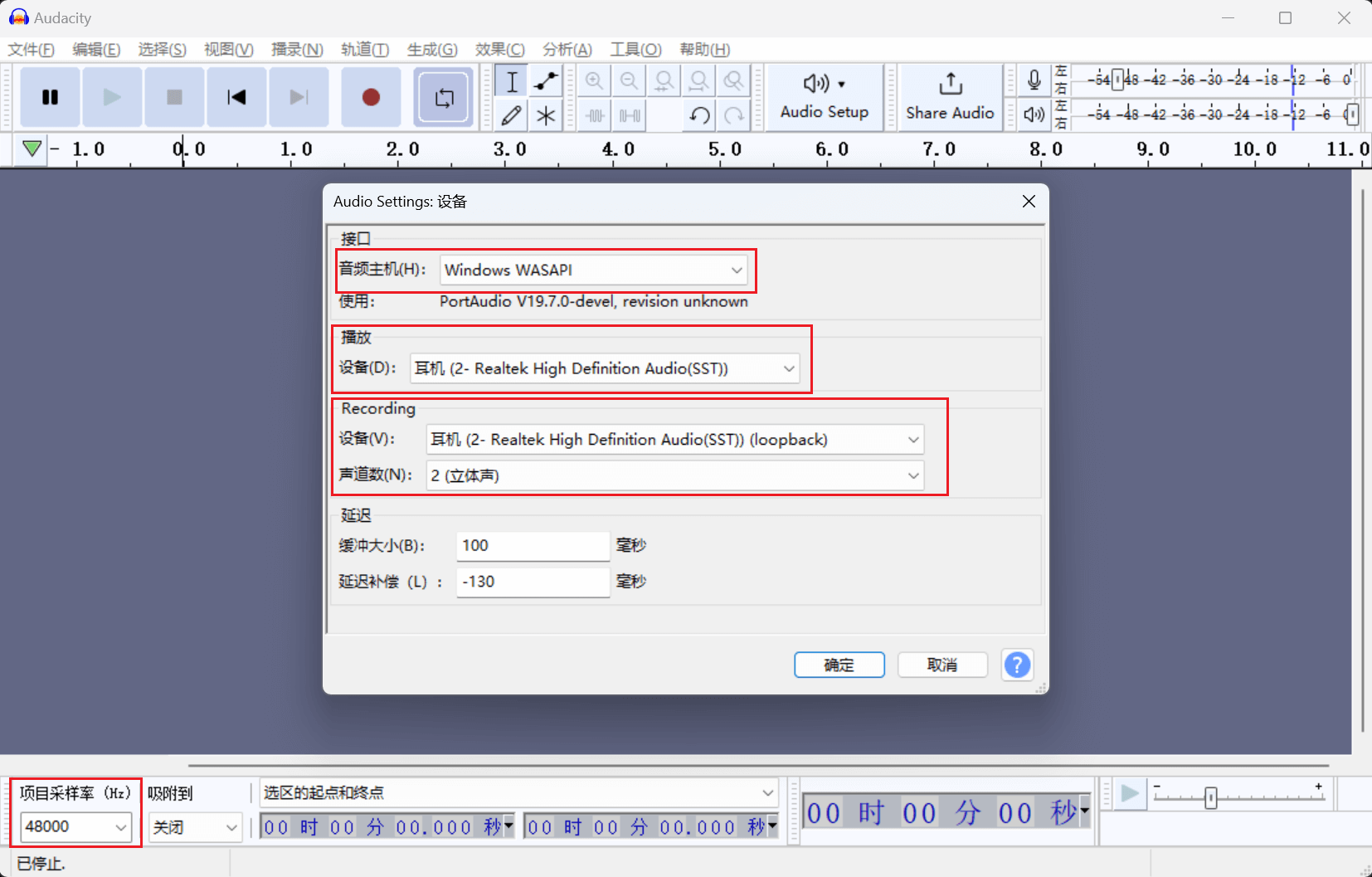
现在点击开始录制,应该就能同时录到输入和输出的音频了。
Audacity 同时录制麦克风与系统音频